Tak jak rozwijają się pierwsze jesienne liście z obietnicą zmiany pór roku, tak świat technologii ma swój coroczny zwiastun, niezawodny jak wschód słońca — Worldwide Developers Conference (WWDC). Tak, ludzie, widowisko WWDC w technikolorze po raz kolejny zatańczyło na naszych ekranach.
To jak Boże Narodzenie w czerwcu dla techników, ale zamiast Świętego Mikołaja mamy Tima Cooka i jego zespół wesołych programistów, którzy obdarowują nas prezentami. I jakie prezenty dostarczyli! Co roku w powietrzu unosi się zapach innowacji. To zapach, który obiecuje na nowo zdefiniować sposób, w jaki wchodzimy w interakcję z naszymi urządzeniami, dostarczając szczyptę przyszłości prosto w nasze ręce.
To prawda, w tym roku nacisk kładziono bardziej na sprzęt niż zwykłe oprogramowanie oczekiwaliśmy, ale atmosfera wciąż przepełniona jest zapachem zupełnie nowego kodu. Dzięki zapowiedziom iOS 17, iPadOS 17, macOS (14) Sonoma i watchOS 10 jest na co czekać. A tutaj przyjrzymy się jednej z początkowych funkcji iOS 17 w przemówieniu przewodnim – plakatom kontaktowym.
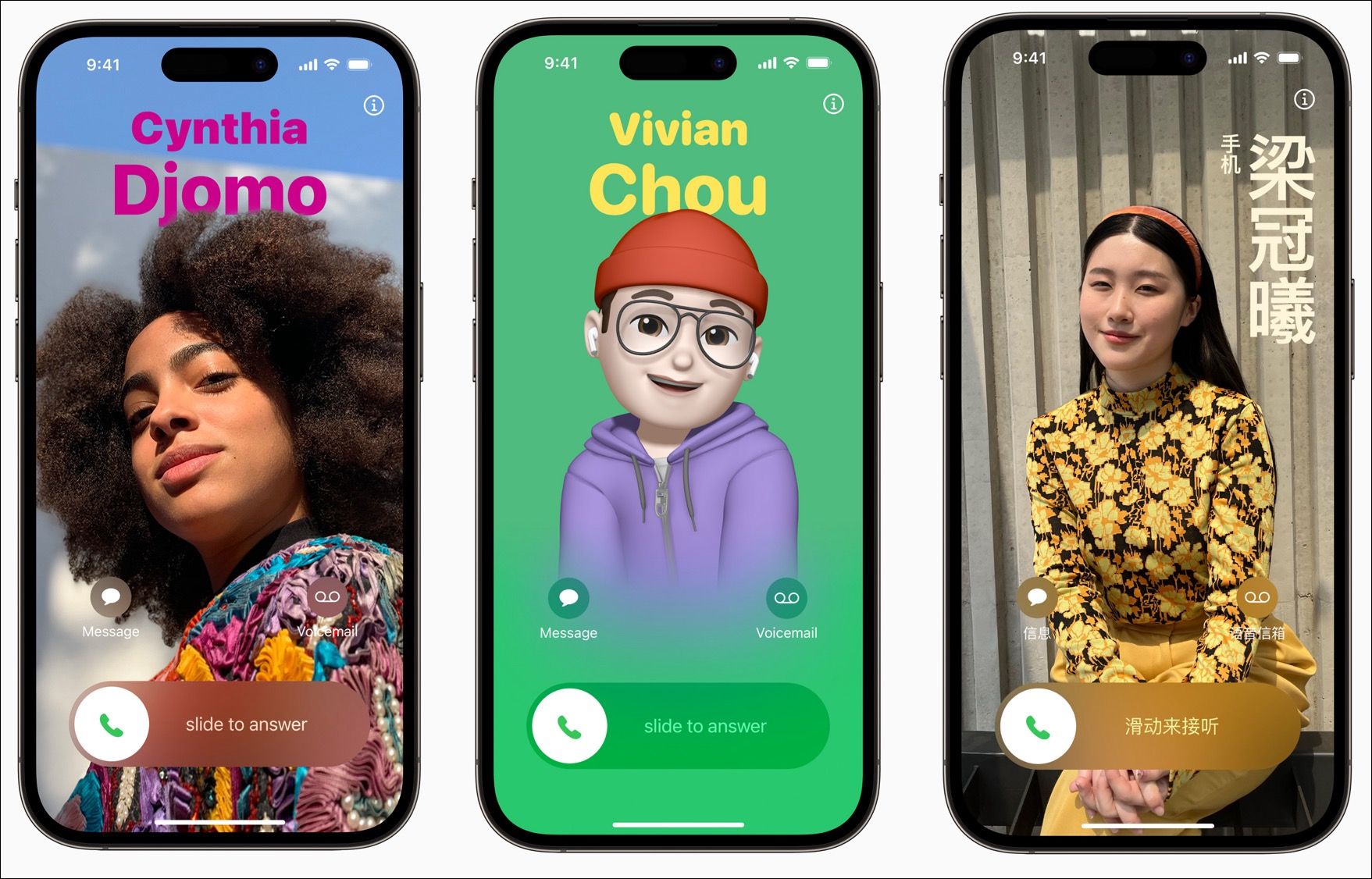
Czym są plakaty kontaktowe iOS 17?
Personalizacja była stałym tematem w ciągu ostatnich kilku lat w wydaniach iOS; najpierw ekran główny, potem ekran blokady, aw tym roku kolej na rozmowy telefoniczne. Ale personalizacja będzie po stronie odbiorcy.
Plakaty kontaktów to nowy sposób na uatrakcyjnienie rozmów na iPhonie, ale całe to zamieszanie nastąpi, gdy do kogoś zadzwonisz. Pomyśl o nich jak o swojej osobistej wizytówce, ale z dużo większym talentem. Dawno minęły czasy nudnych starych identyfikatorów dzwoniących. Teraz, gdy do kogoś dzwonisz, możesz zaprezentować swój styl za pomocą niestandardowego obrazu, który pojawia się na ekranie odbiornika.
Źródło: Apple
Te plakaty można spersonalizować za pomocą zdjęć lub notatek i połączyć z wybraną typografią. Dzięki nowej aktualizacji będziesz mógł stworzyć własny, niestandardowy plakat kontaktowy ze swoimi zdjęciami lub Memoji. A kiedy mówię niestandardowy, mam na myśli niestandardowy. Możesz wybrać obraz, czcionkę i kolor, podobnie jak w przypadku personalizacji ekranu blokady telefonu iPhone. Plakaty kontaktowe obsługują układ pionowy nazw w językach takich jak chiński i japoński.
Plakaty kontaktowe będą również dostępne dla programistów zewnętrznych za pośrednictwem interfejsu API CallKit. Jeśli więc programista zdecyduje się go wdrożyć, pojawią się one również, gdy zadzwonisz do kogoś za pośrednictwem aplikacji VoIP innej firmy.
Uwaga: jak wspomniano powyżej, ta funkcja jest częścią systemu iOS 17, który zostanie udostępniony publicznie jesienią. Obecnie jest dostępna tylko w wersji Beta dla programistów, a publiczna beta pojawi się w przyszłym miesiącu.
Jak utworzyć plakat kontaktowy w iOS 17
Teraz część, którą wszyscy znaliście czekam – jak. Oferowana personalizacja jest podobna do personalizacji ekranów blokady w iOS 16, więc otrzymasz ją od razu.
Po uaktualnieniu do iOS 17 otwórz aplikację „Telefon” na swoim iPhonie. Gdy otworzysz aplikację po raz pierwszy, pojawi się ekran udostępniania zdjęcia i imienia znajomym. Możesz dotknąć „Kontynuuj”, aby skonfigurować teraz, lub „Skonfiguruj później w Ustawieniach”.
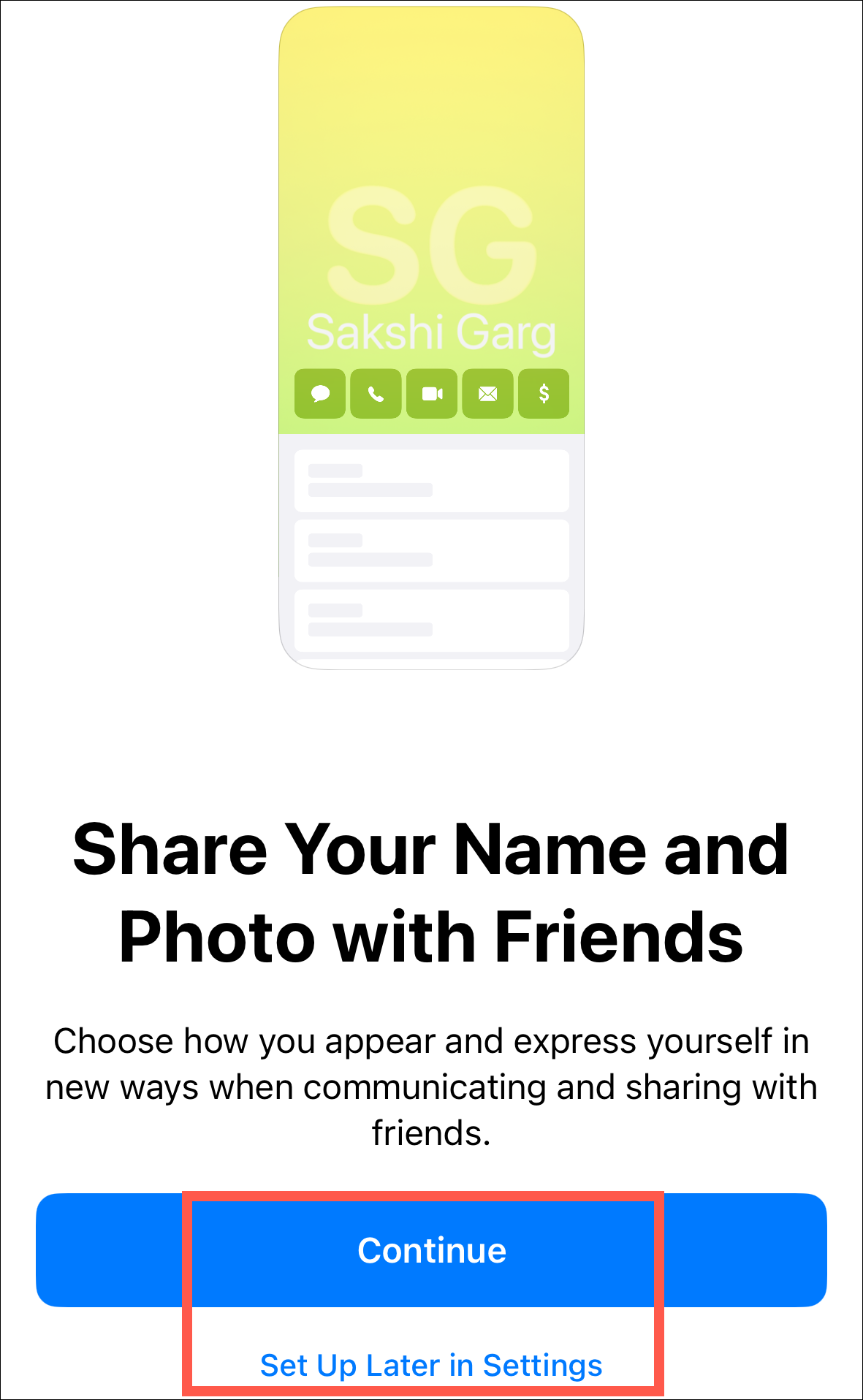
Jeśli wybierzesz to drugie , stuknij przycisk „Edytuj” w lewym górnym rogu ekranu w aplikacji Telefon.
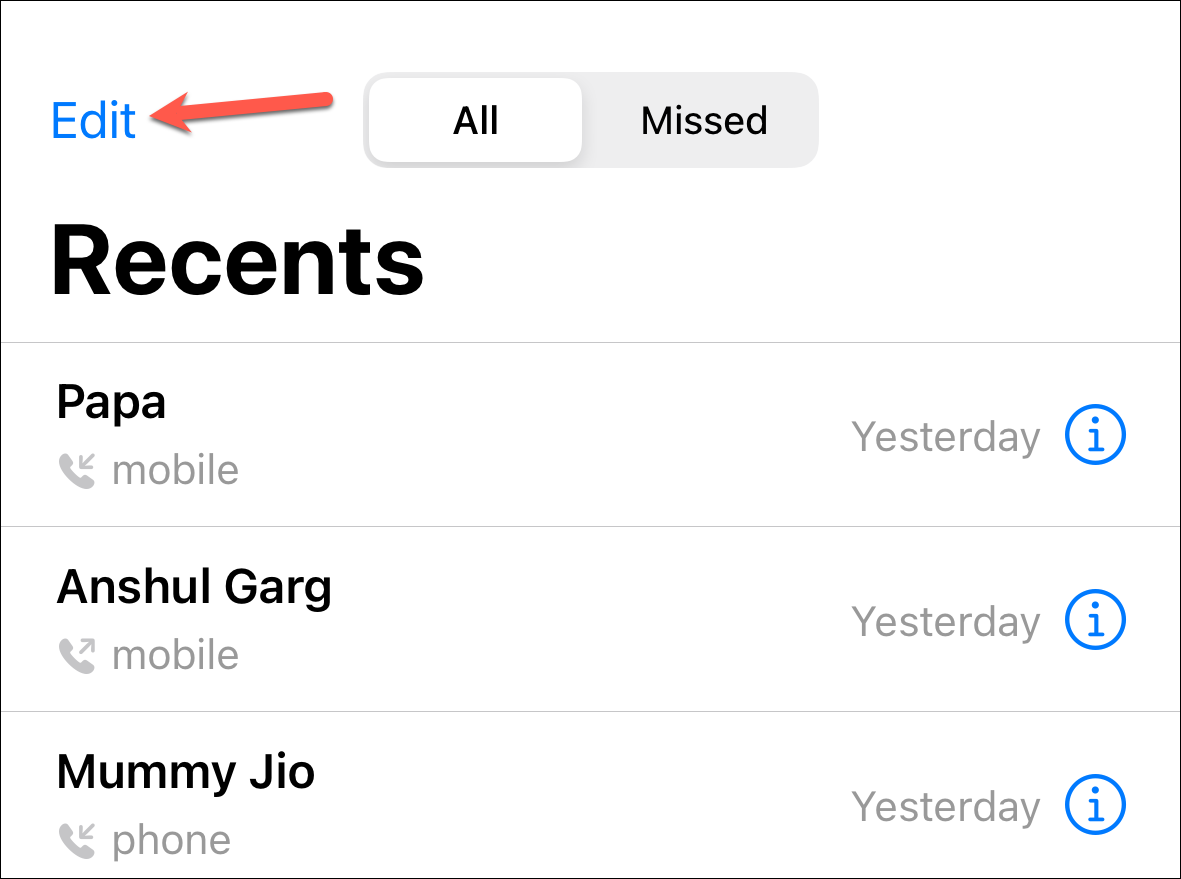
Następnie kliknij swoje imię z wyświetlonych opcji.
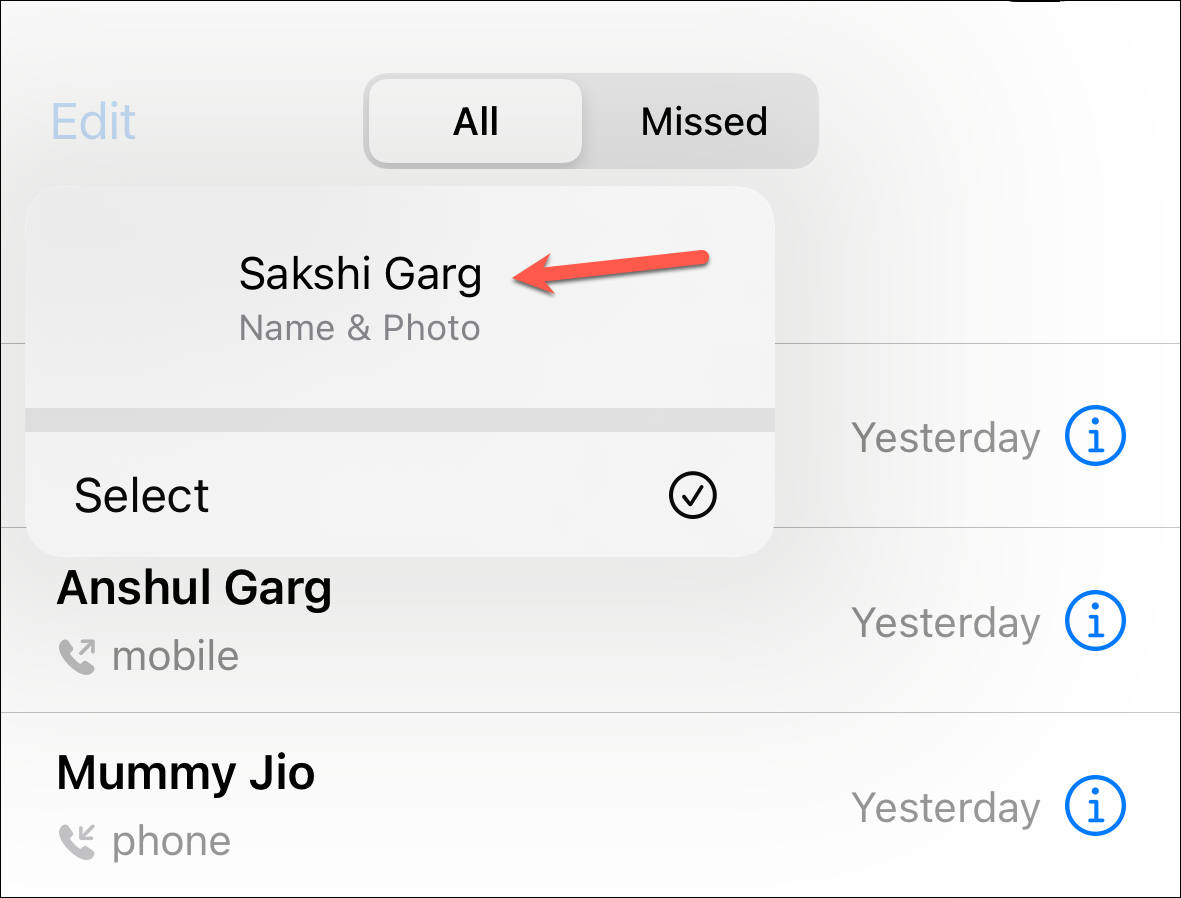
Dojdziesz do ten sam ekran co powyżej; tym razem dotknij „Kontynuuj”.
Teraz możesz spersonalizować swój plakat kontaktowy. Najpierw możesz edytować sposób wyświetlania swojego imienia i nazwiska.
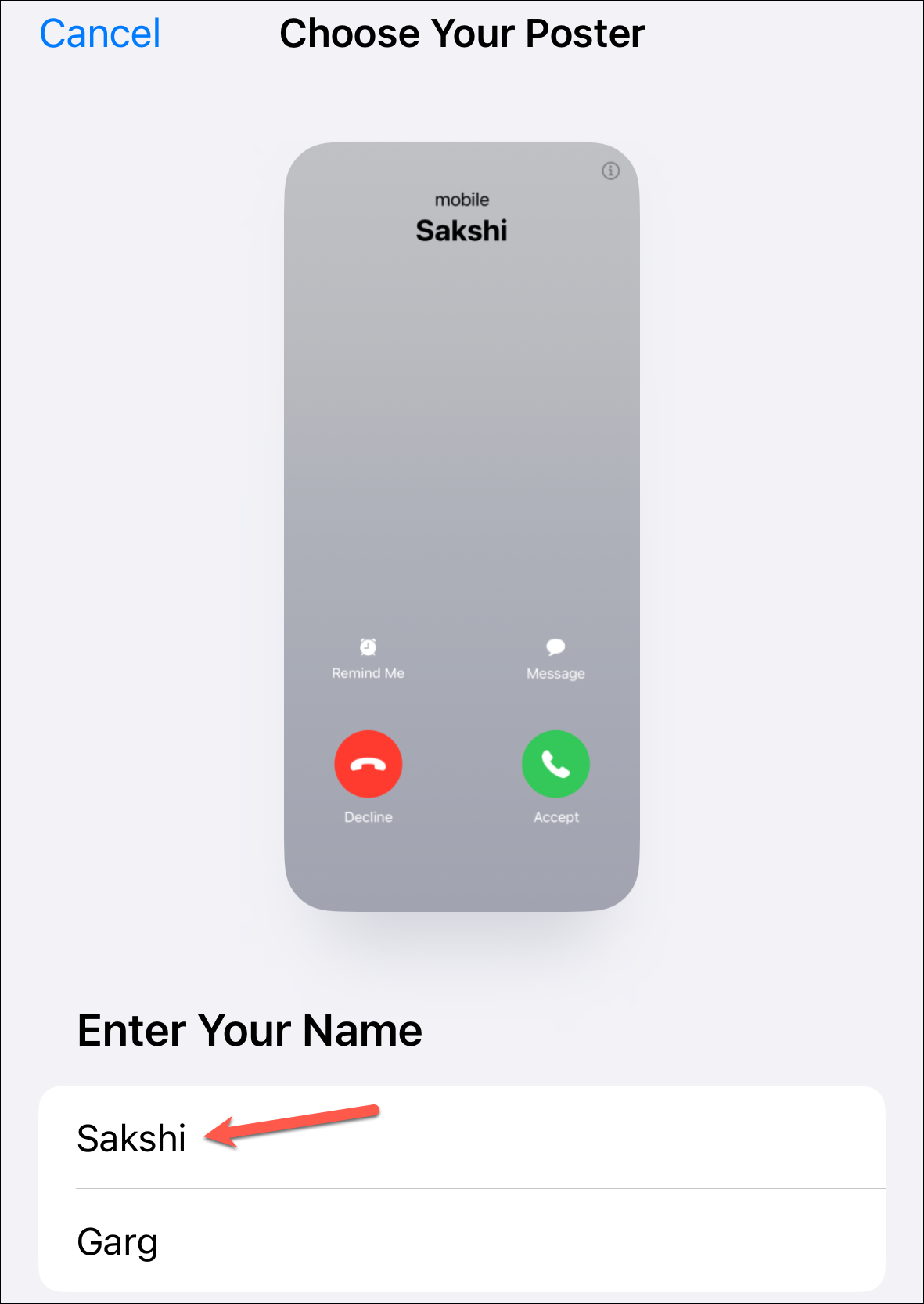
Następnie są trzy różne style do wyboru: Zdjęcie, Memoji i Monogram. Wybierz, co ma wyświetlać Twój plakat kontaktowy.
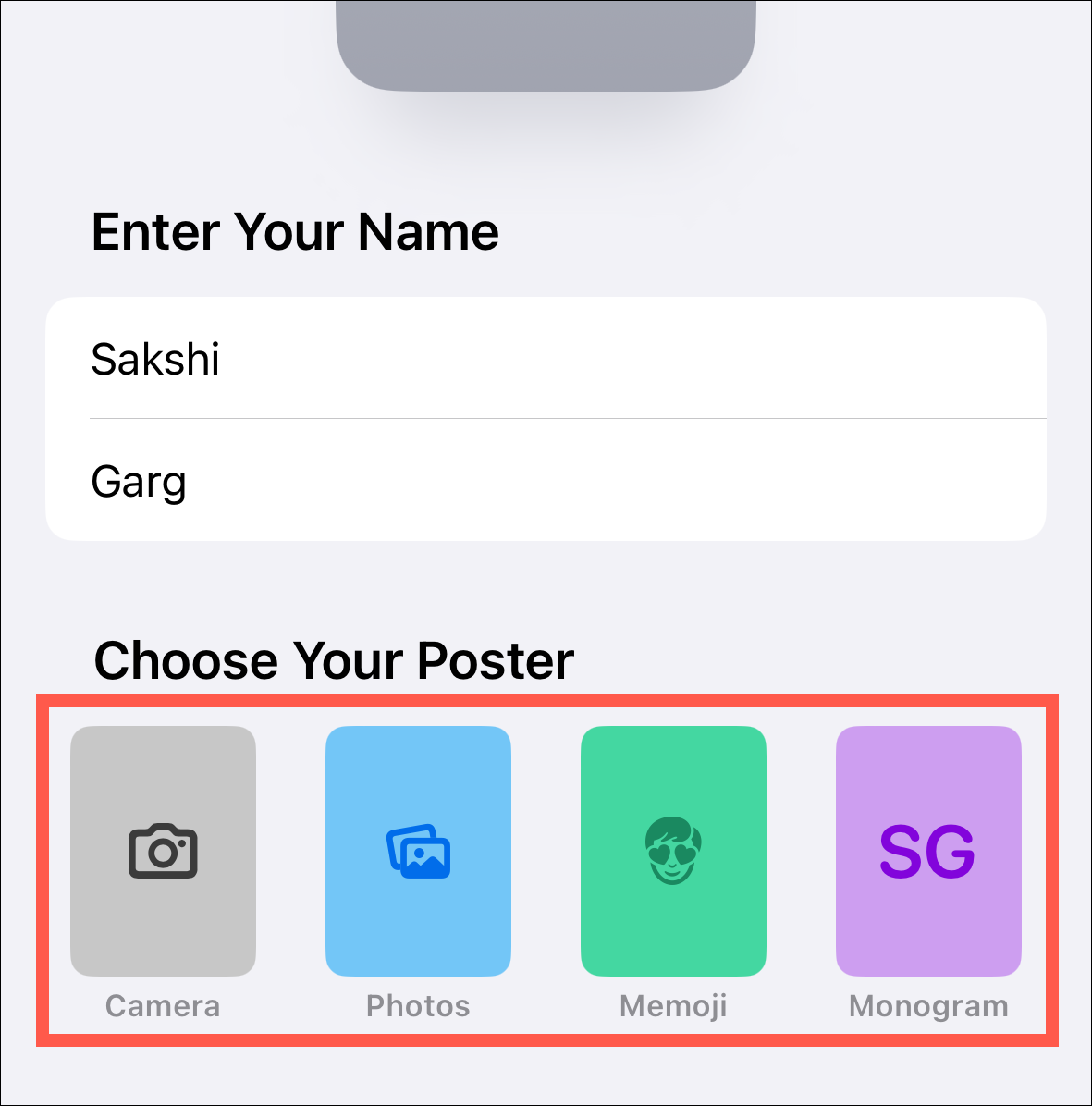
Niezależnie od tego, czy wybierzesz zdjęcie lub memoji, Contact Poster nadaje im piękną oprawę, łącząc je z efektem głębi i przyciągającymi wzrok typografiami.
Aby zrobić zdjęcie, przesuń palcem w lewo, aby wybrać spośród różnych stylów, takich jak naturalny gradient, bezszwowe tło, plakat, studio, kolorowe tło itp.
Te efekty można dodatkowo spersonalizować, dotykając kółka w dolnym menu. W przypadku Memoji i Monogramów nie ma stylów do wyboru; można zmienić tylko kolor tła.
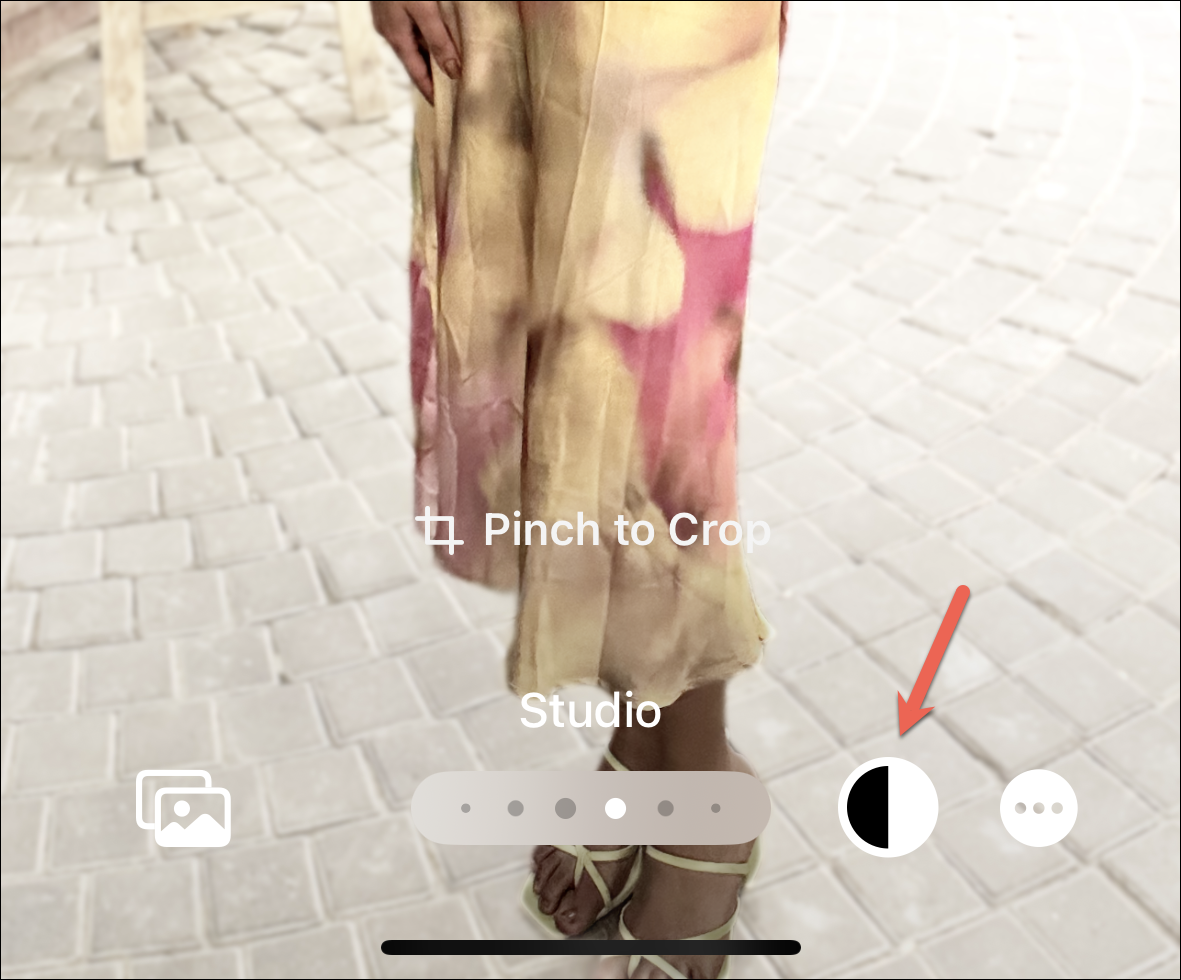
Możesz też wyłączyć efekt głębi, dotykając „menu z trzema kropkami (…)” i odznaczając opcję „Efekt głębi”.
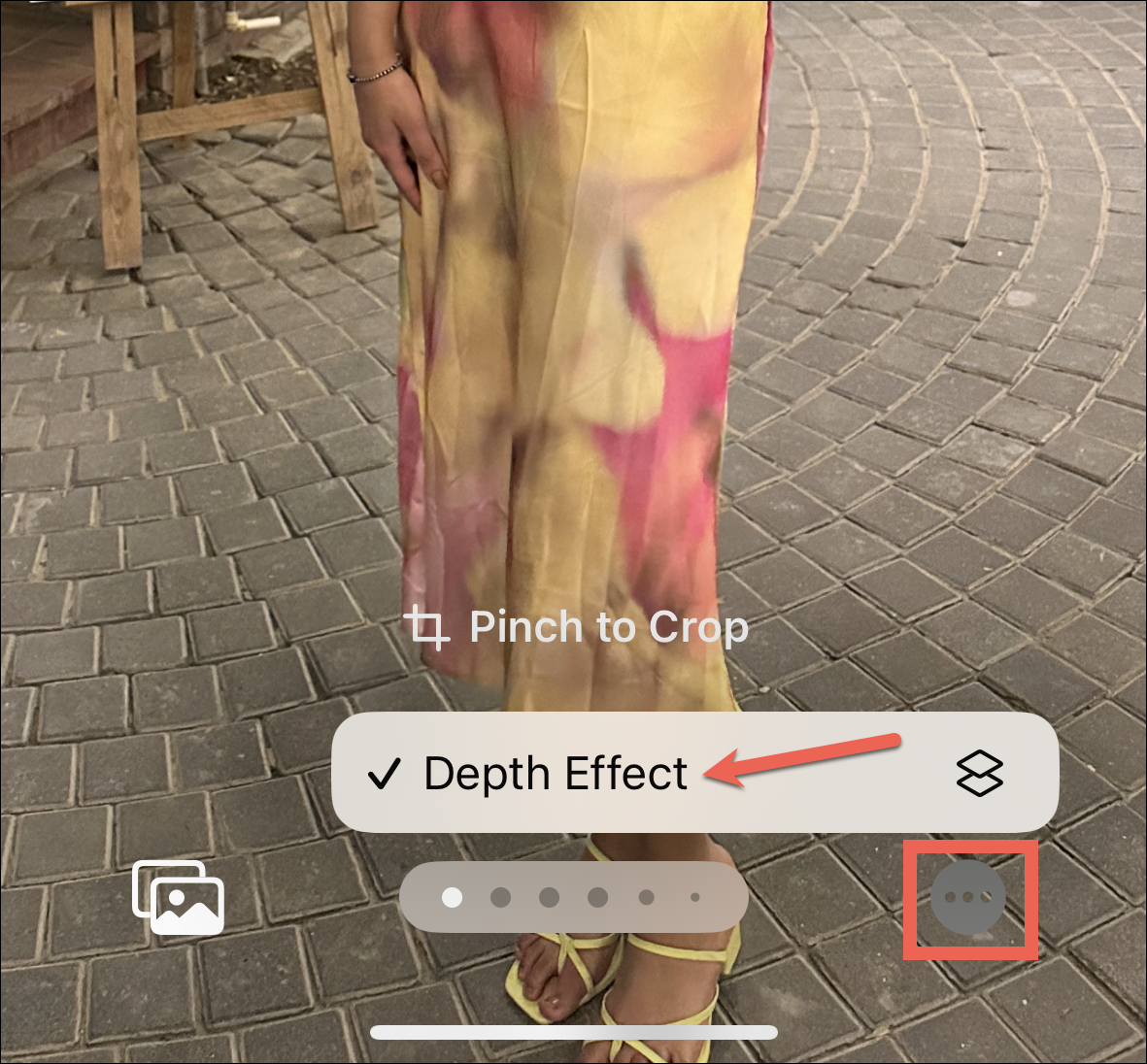
Możesz edytować typografię dla swojego imienia, dotykając go.
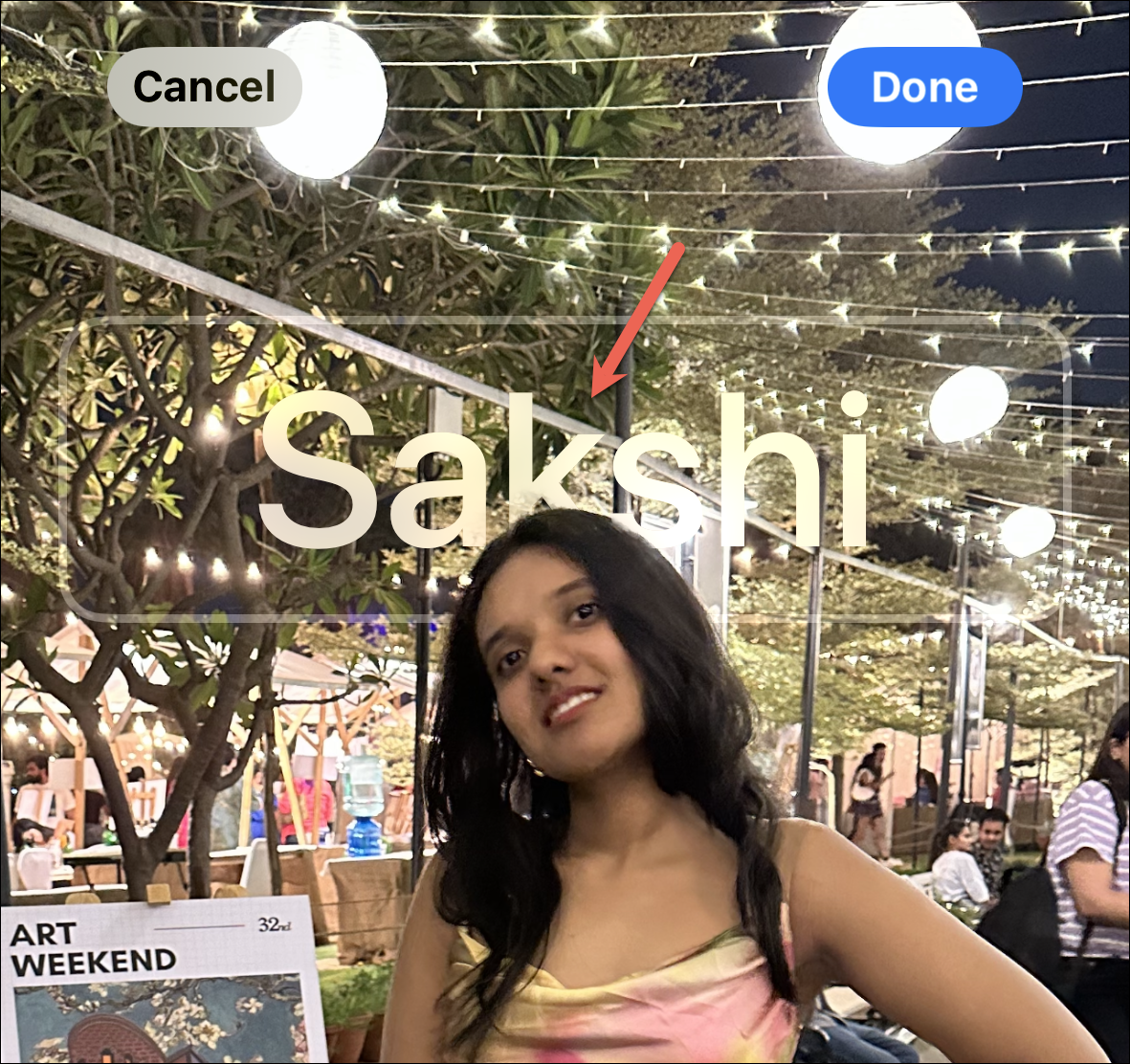
Z menu nakładki możesz zmienić czcionkę, kolor i grubość nazwy.
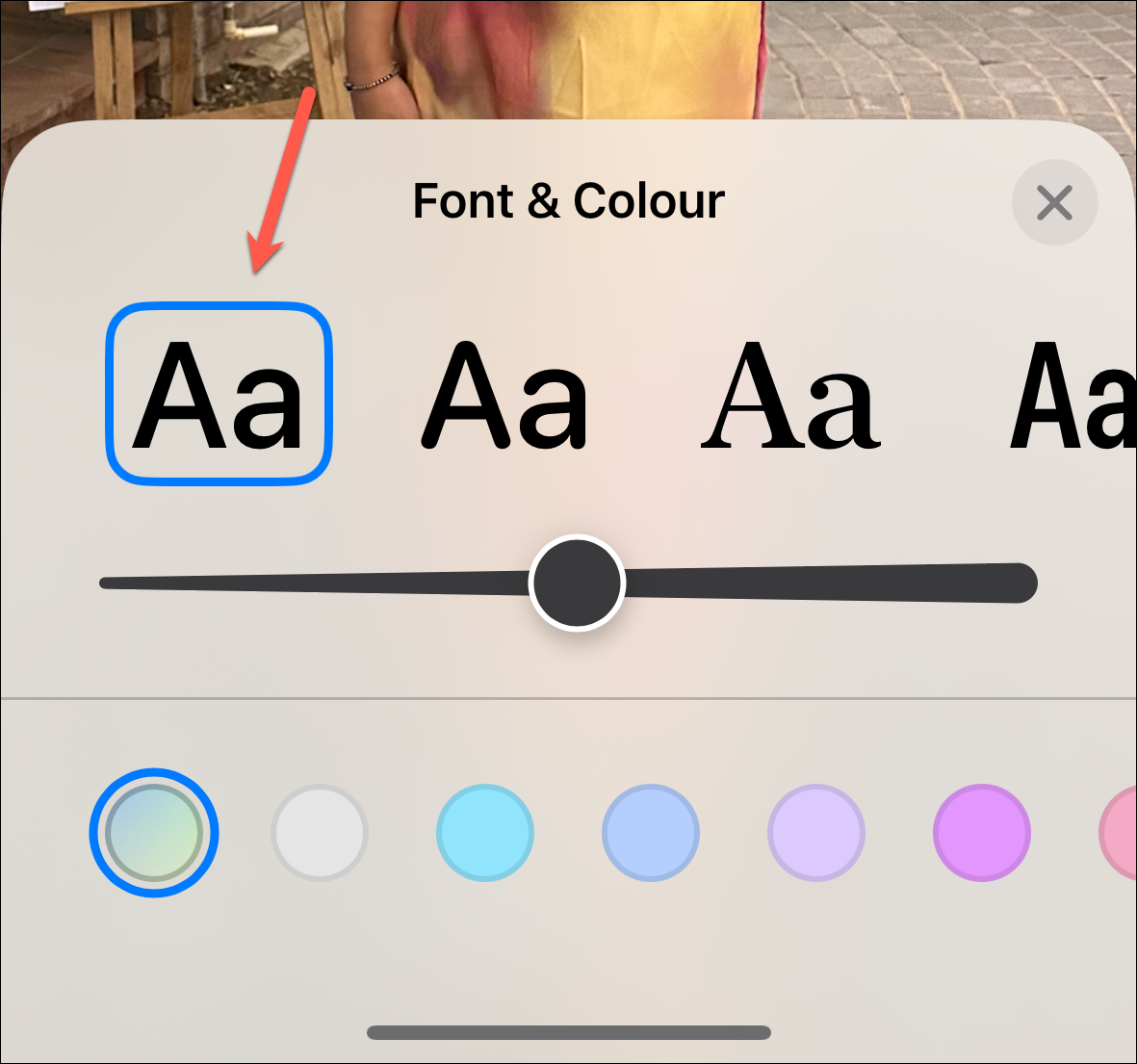
Gdy skończysz edycji, stuknij „Gotowe” w prawym górnym rogu, aby zapisać zmiany.
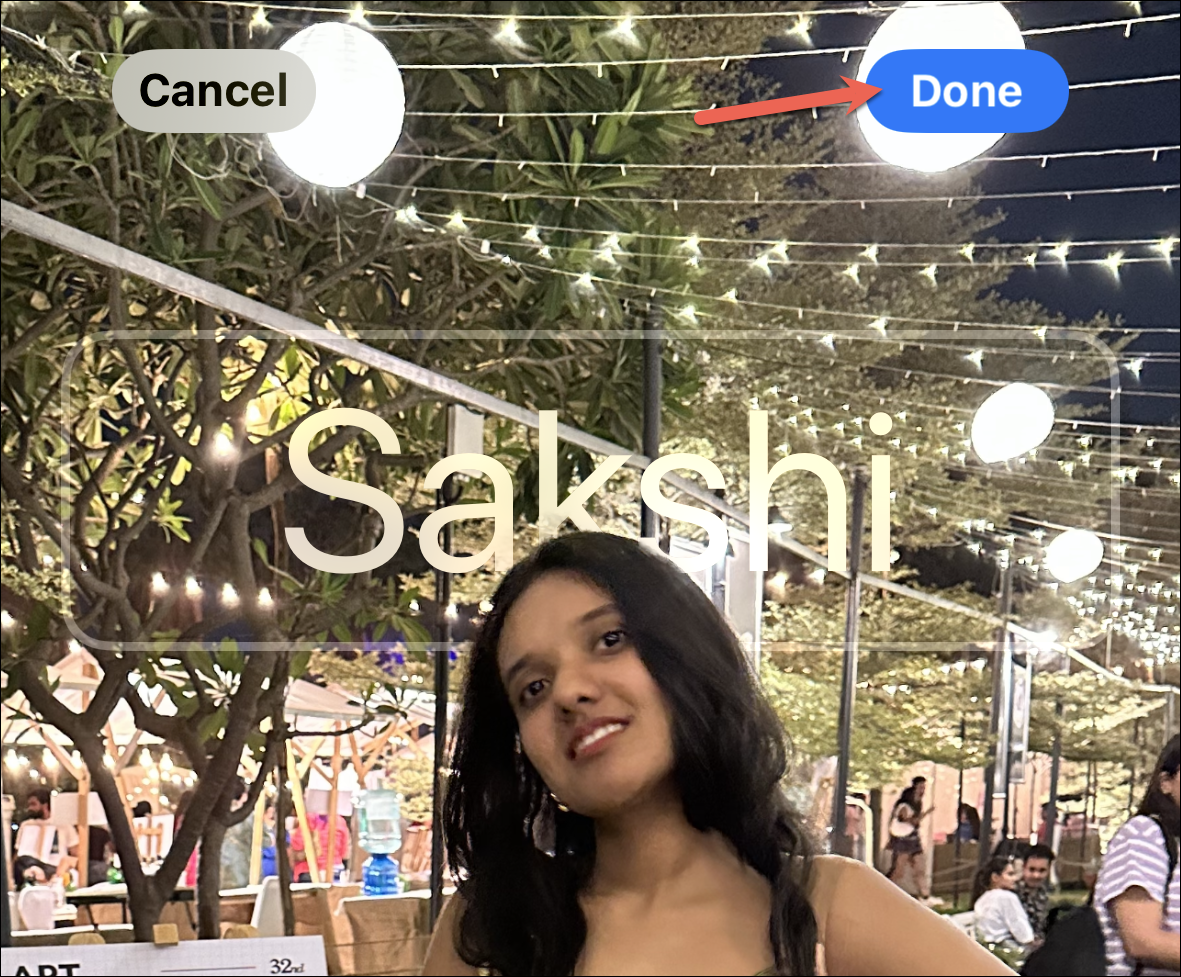
Podgląd plakatu pojawi się; dotknij „Kontynuuj”, aby kontynuować, lub strzałki „Wstecz”, aby ponownie dostosować.
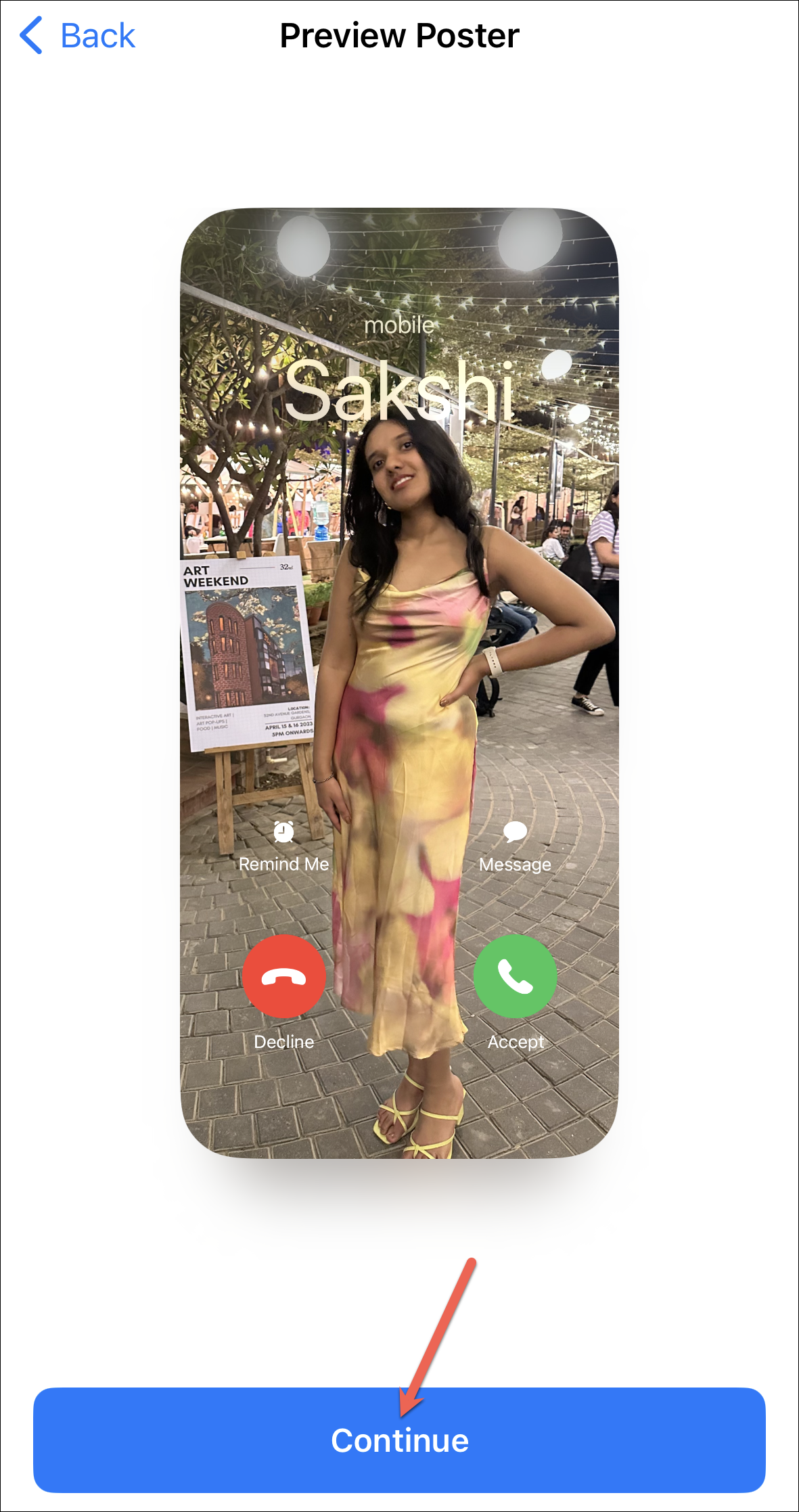
Jeśli zdjęcie/memoji które wybrałeś jest inne niż aktualne zdjęcie kontaktu, zobaczysz ekran z pytaniem, czy chcesz je zaktualizować. Możesz na razie ją zaktualizować lub pominąć.
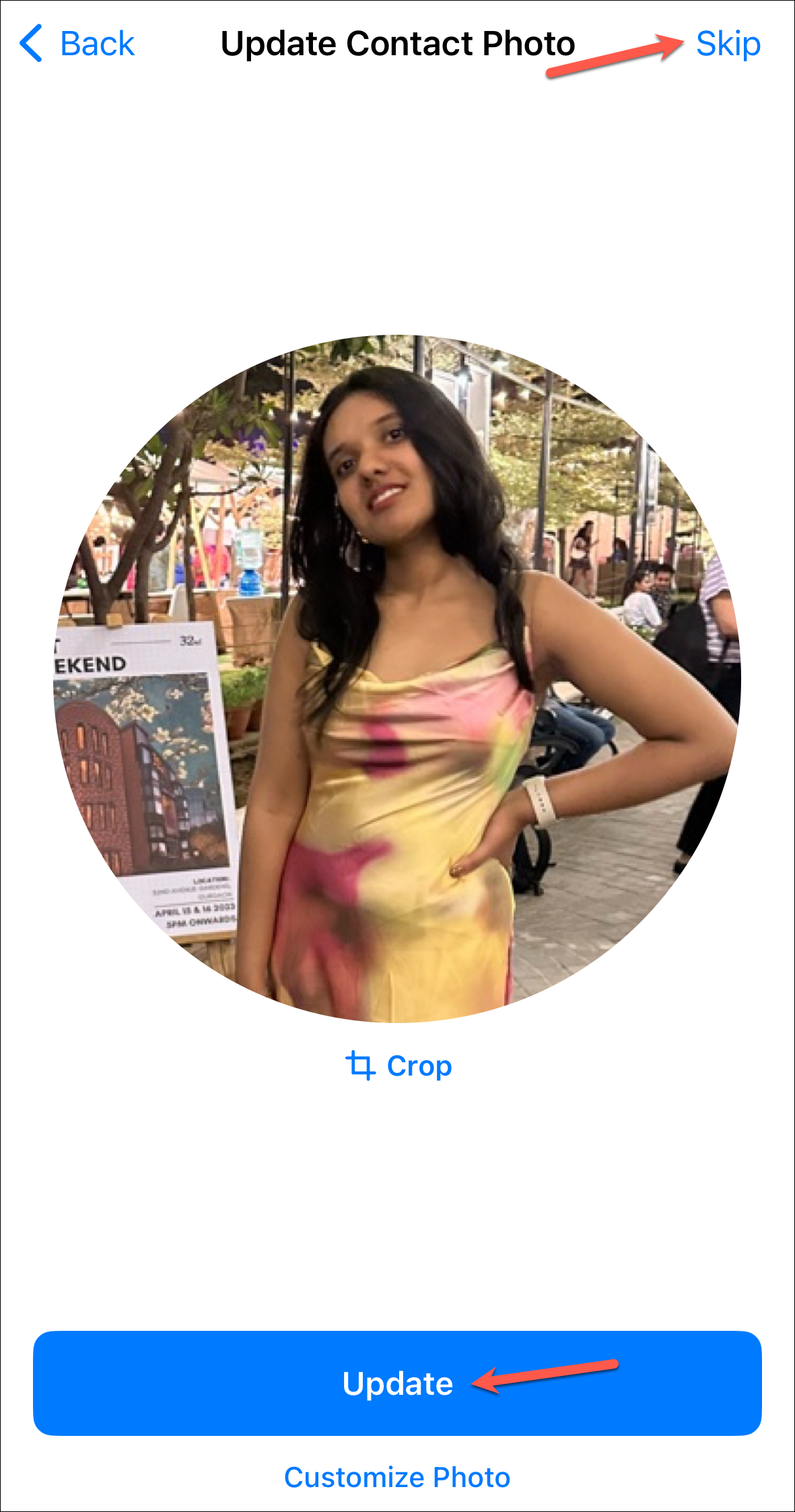
Następnie będziesz zobacz podgląd swojego plakatu kontaktowego z dodatkowymi ustawieniami. Tutaj możesz skonfigurować, czy chcesz automatycznie udostępniać swój plakat swoim kontaktom, czy też chcesz, aby iOS za każdym razem prosił o pozwolenie. Wybierz zgodnie z własnymi preferencjami i dotknij „Gotowe”.
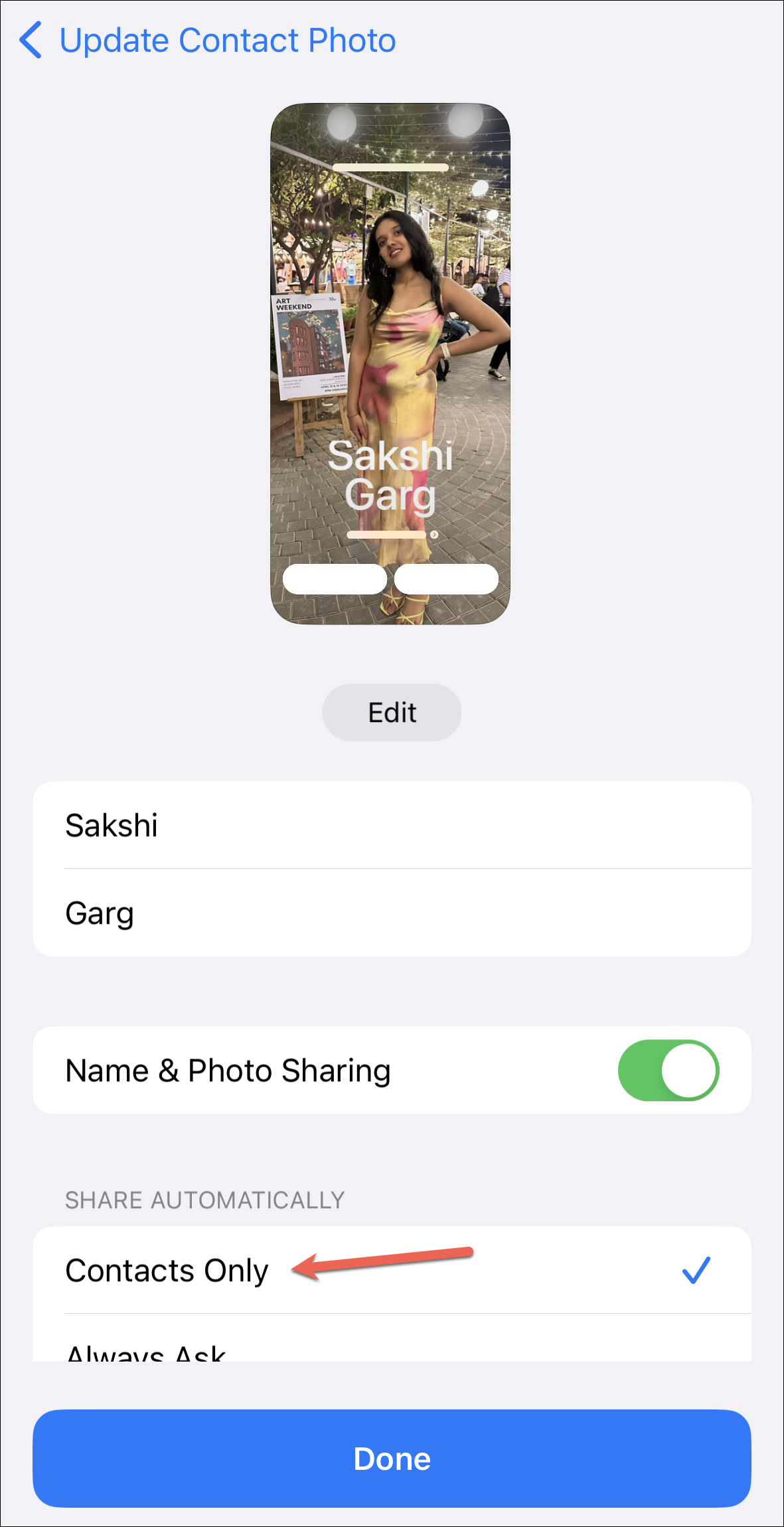
Na koniec, jeśli chcesz aby użyć swojego zdjęcia w Apple ID i Mojej karcie w kontaktach, dotknij „Użyj” w monicie na ekranie; w przeciwnym razie dotknij opcji „Nie teraz”.

Twój spersonalizowany plakat kontaktowy będzie być ustawiony. Teraz, gdy zadzwonisz do kogoś ze swoich kontaktów (również na iOS 17), ta osoba będzie mogła zobaczyć, jakie piękno udało Ci się wydobyć!
Kiedy włączamy nowy, lśniący iOS 17 i bierzemy go za spin, wygląda na to, że Apple zdecydowało się w tym roku bardziej dostroić istniejącą orkiestrę niż wprowadzić nowe instrumenty. Nie ma wielu nowych funkcji, którymi można by się ekscytować. Nie oznacza to, że iOS 17 jest rozczarowaniem. Ale doświadczenie było jak oczekiwanie kolejki górskiej i zamiast tego znaleźliśmy się na karuzeli. Odkładając jednak na bok opinie na temat iOS 17 jako całości, bez wątpienia można stwierdzić, że użytkownikom spodoba się opcja stworzenia spersonalizowanego plakatu kontaktowego.